Google ha ampliato notevolmente la disponibilità di Nearby Share per PC Windows in quasi tutti i paesi del mondo. Questa funzione consente agli utenti Android di scambiare file con il proprio PC, desktop o laptop, in modalità wireless tramite i menu Android nativi. Google ha esteso il supporto ad altre regioni, inclusa l’Italia e molti altri paesi in tutto il mondo.
Per utilizzare la funzione, gli utenti devono abilitare la condivisione nelle vicinanze sul proprio dispositivo Android nell’app File di Google e scaricare la versione beta di Condivisione nelle vicinanze per PC Windows. Dopo l’installazione, è possibile assegnare un nome al PC e scegliere chi può condividere con te. Una volta soddisfatti delle scelte, è possibile utilizzare la funzione per inviare un file dal proprio telefono Android al proprio PC Windows o viceversa.
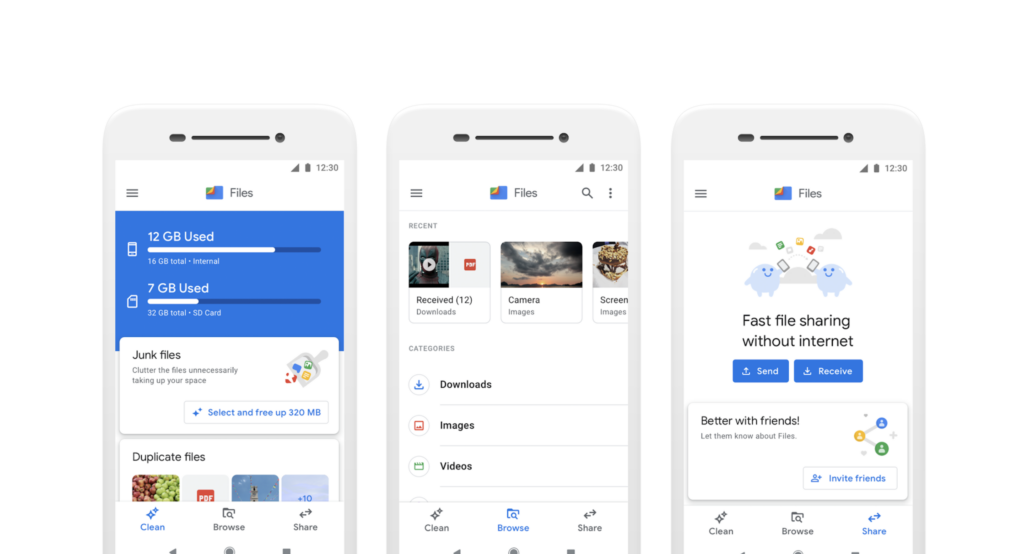
Guida per la configurazione
Abilita Condivisione nelle vicinanze sul tuo dispositivo Android nell’app File by Google:
- Apri l’ app File e tocca l’icona a tre righe in alto a sinistra.
- Seleziona Impostazioni > Condivisione nelle vicinanze.
- Abilita la condivisione nelle vicinanze (se non è già abilitata).
Scarica applicazione da qui –> LINK
Configura Condivisione nelle vicinanze sul tuo PC Windows:
- Scarica qui la versione beta di Condivisione nelle vicinanze e fai clic su Inizia
- Eseguire il file scaricato (BetterTogetherSetup) per iniziare l’installazione.
- Una volta installata l’app, accedi al tuo account Google o usa l’app senza un account.
- Nella finestra Imposta condivisione nelle vicinanze , assegna un nome al tuo PC e scegli chi può condividere con te.
- Seleziona il livello di visibilità per il tuo dispositivo (Tutti, Contatti, I tuoi dispositivi, Nessuno).
- Una volta soddisfatto delle tue scelte, fai clic su “Fine”.
Usa Condivisione nelle vicinanze per inviare un file dal tuo telefono Android al tuo PC Windows:
- Apri l’ app File, seleziona un file e tocca l’icona Condividi.
- Il file selezionato verrà visualizzato con un pulsante denominato Nelle vicinanze di seguito. Premi il bottone.
- Apparirà una finestra Condivisione nelle vicinanze con uno o più dispositivi condivisibili (come il tuo computer Windows) elencati di seguito.
- Tocca quello con cui vuoi condividere.
- Invia un file dal tuo PC Windows al tuo telefono Android:
- Nell’app Condivisione nelle vicinanze, seleziona un file.
Sempre nell’app Condivisione nelle vicinanze sul tuo PC, tocca il pulsante che elenca il dispositivo a cui desideri inviare il file. Dovrebbero essere necessari solo pochi secondi per ricevere una notifica che il file è stato inviato con successo.

